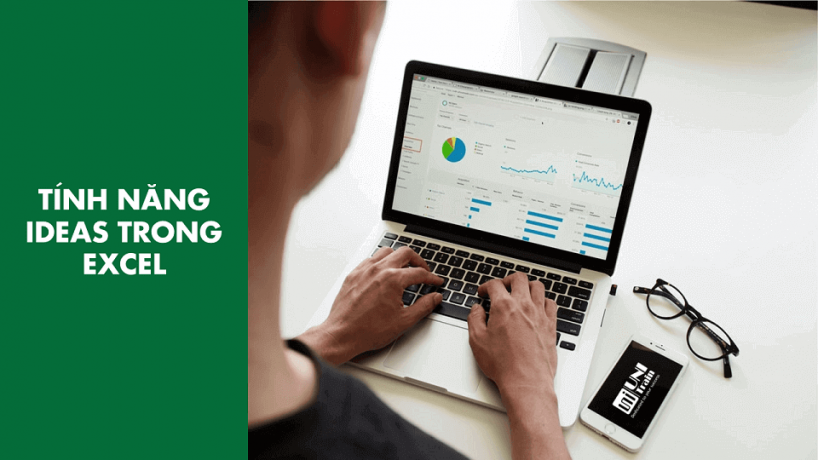
Ideas là một tính năng tương đối mới trong Excel cho Office 365. Tính năng Ideas nằm trên Home tab. Vậy, tính năng này có nhiệm vụ gì?
- – Cung cấp tổng quan nhanh và tóm tắt về dữ liệu mà không phải làm gì khác ngoài một bước nhấp chuột.
- – Bạn cũng có thể đặt câu hỏi bằng định dạng ngôn ngữ tự nhiên giống như cách bạn hỏi sếp hoặc đồng nghiệp về dữ liệu của bạn.
Xem ví dụ dưới đây để hiểu thêm.
Bắt đầu với dữ liệu
Chúng ta có dữ liệu như sau:
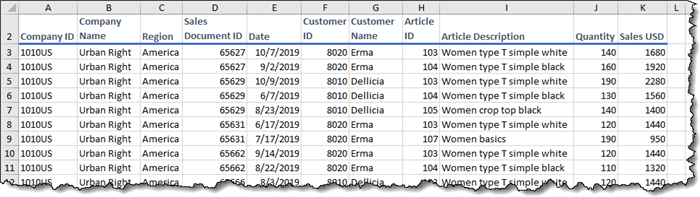 Tất cả những gì chúng ta cần làm là nhấp vào bất cứ nơi nào trong dữ liệu, sau đó chọn Home (tab) -> Ideas (group) -> Ideas.
Tất cả những gì chúng ta cần làm là nhấp vào bất cứ nơi nào trong dữ liệu, sau đó chọn Home (tab) -> Ideas (group) -> Ideas.
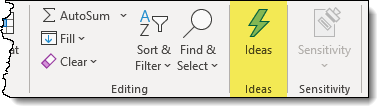 Một bảng điều khiển mở ra bên phải cửa sổ Excel hiển thị một loạt các biểu đồ và bảng thu nhỏ.
Một bảng điều khiển mở ra bên phải cửa sổ Excel hiển thị một loạt các biểu đồ và bảng thu nhỏ.
Kiểm tra các biểu đồ và bảng khác nhau, chúng ta có thể nhanh chóng hiểu được các khía cạnh chính của dữ liệu trong một khoảng thời gian rất ngắn.
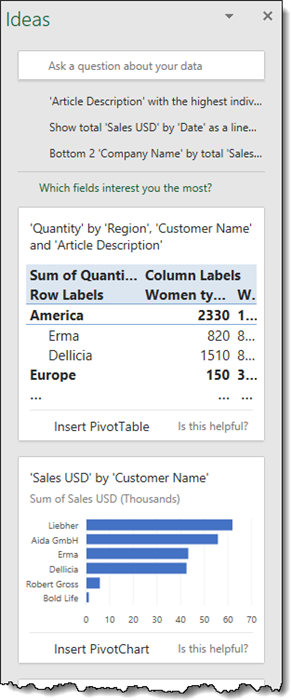 Cuộn xuống cuối danh sách các ý tưởng, chúng ta được cung cấp một liên kết để xem NHIỀU ý tưởng. Bây giờ chúng ta còn thấy nhiều thông tin chi tiết hơn về dữ liệu của mình, trong trường hợp những gợi ý ban đầu là không đủ.
Cuộn xuống cuối danh sách các ý tưởng, chúng ta được cung cấp một liên kết để xem NHIỀU ý tưởng. Bây giờ chúng ta còn thấy nhiều thông tin chi tiết hơn về dữ liệu của mình, trong trường hợp những gợi ý ban đầu là không đủ.
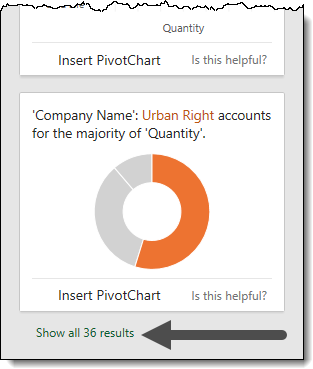
Thêm một ý tưởng vào bảng tính
Nếu bạn tìm thấy một ý tưởng đáng để lưu giữ trong sổ làm việc của mình, hãy nhấp vào Insert PivotTable/PivotChart ở góc dưới bên trái của idea thumbnail.
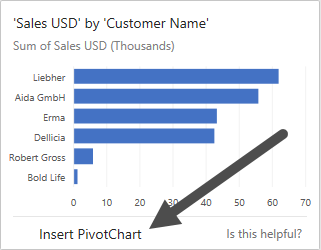 Thao tác này sẽ chèn PivotTable/Pivot Chart vào workbook của bạn trên một trang tính mới có tên là “IdeaX” (“X” là số thứ tự sheet). Lúc đó, bảng cũng được sắp xếp.
Thao tác này sẽ chèn PivotTable/Pivot Chart vào workbook của bạn trên một trang tính mới có tên là “IdeaX” (“X” là số thứ tự sheet). Lúc đó, bảng cũng được sắp xếp.
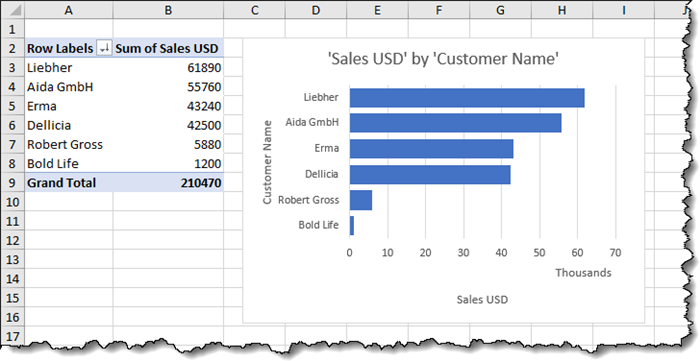
Xử lý các câu hỏi chưa được trả lời
Mặc dù có vô số câu trả lời từ tính năng này, nhưng có thể có một vài câu hỏi chưa được trả lời.
Đây là lúc mà công cụ Natural Language giải cứu bạn.
Lưu ý: Công cụ Natural language đang được cung cấp dần dần cho khách hàng. Đầu tiên, nó sẽ có sẵn cho những người đăng ký Office 365 trên Monthly Channel bằng tiếng Anh.
Phần trên cùng của bảng điều khiển Ideas có chứa một trường nơi bạn có thể đặt câu hỏi về dữ liệu của bạn.
Nhập một câu hỏi vào khu vực này, diễn đạt nó giống như cách bạn sẽ hỏi đồng nghiệp một câu hỏi.
- – “What customer name sold the most quantity laptop bag black?”
- – “What region had the least sales?”
- – “How many sales for Customer ID 8020?”
- – “Who sold in May 2019?”
MIPO: Công cụ Natural language hoạt động tốt nhất khi bạn sử dụng các tiêu đề cột chính thức làm tài liệu tham khảo khi hình thành câu hỏi của bạn. Hỏi điều gì đó như “Ai giỏi nhất” sẽ không mang lại nhiều câu trả lời vì câu hỏi quá mơ hồ.
Xóa một ý tưởng
Mỗi ý tưởng được chèn được đặt trên một sheet riêng.
 Nếu bạn không hài lòng với một ý tưởng, nhấp chuột phải vào trang tính với ý tưởng không mong muốn và chọn Delete.
Nếu bạn không hài lòng với một ý tưởng, nhấp chuột phải vào trang tính với ý tưởng không mong muốn và chọn Delete.
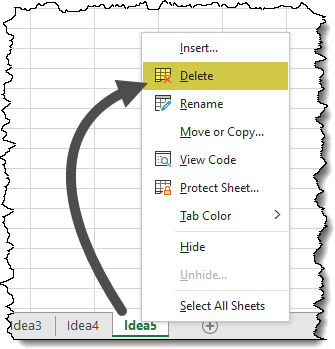
Kết hợp các lĩnh vực trong câu hỏi
Cố gắng sáng tạo với các câu hỏi của bạn bằng cách kết hợp các trường để tạo thành các truy vấn phức tạp hơn, chẳng hạn như “Which Region had the highest Sales USD in July”.
 “Which Customer Name had the highest Sales USD in September?”
“Which Customer Name had the highest Sales USD in September?”
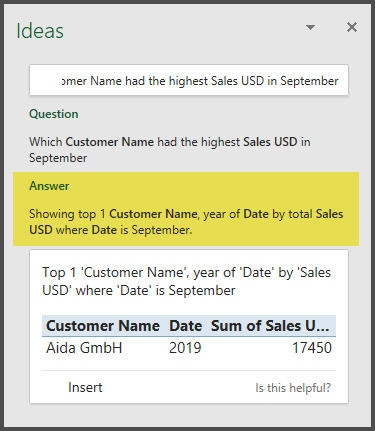
Cập nhật động
Vì các ý tưởng được chèn có dạng PivotTable và PivotCharts, nên các kết quả của “Ideas” có thể được làm mới khi dữ liệu thay đổi. Người dùng chỉ cần nhấp chuột phải vào PivotTable/PivotChart và nhấp vào Refresh.
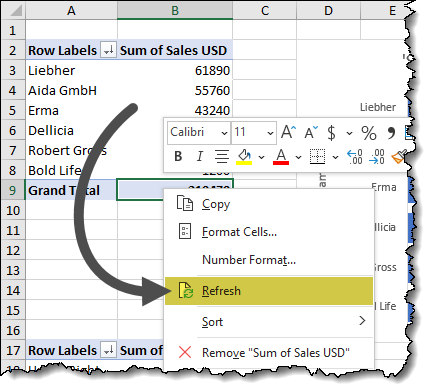 Tuy nhiên, nếu dữ liệu nguồn nằm trong một bảng đơn giản, không phải là Bảng dữ liệu Excel chính thức, các bản ghi mới được thêm vào sẽ không được xử lý bằng logic của PivotTable/PivotChart.
Tuy nhiên, nếu dữ liệu nguồn nằm trong một bảng đơn giản, không phải là Bảng dữ liệu Excel chính thức, các bản ghi mới được thêm vào sẽ không được xử lý bằng logic của PivotTable/PivotChart.
Để đảm bảo các bản ghi mới được thêm vào được logic, hãy xem xét nâng cấp trên bảng đơn giản của bạn thành Bảng dữ liệu Excel chính thức bằng cách nhấp vào dữ liệu và nhấn CTRL-T sau đó ENTER.
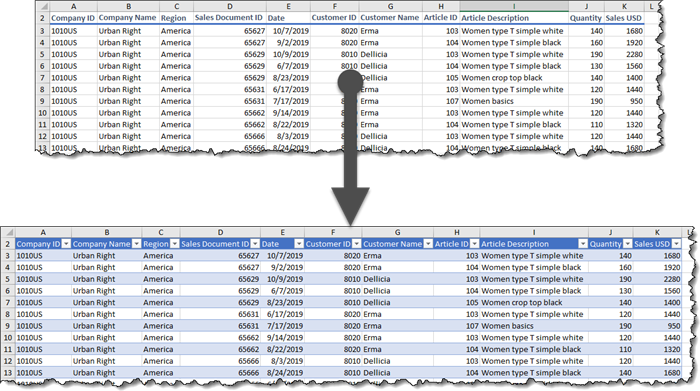
Lưu ý: Tính năng Ideas có sẵn cho những người đăng ký Office 365 bằng tiếng Anh, tiếng Pháp, tiếng Tây Ban Nha, tiếng Đức, tiếng Trung giản thể và tiếng Nhật. Nếu bạn là người đăng ký Office 365, hãy đảm bảo bạn có phiên bản Office mới nhất.
Xem thêm
10 blog Excel hàng đầu cho năm 2020
